
3DSMax
.pdf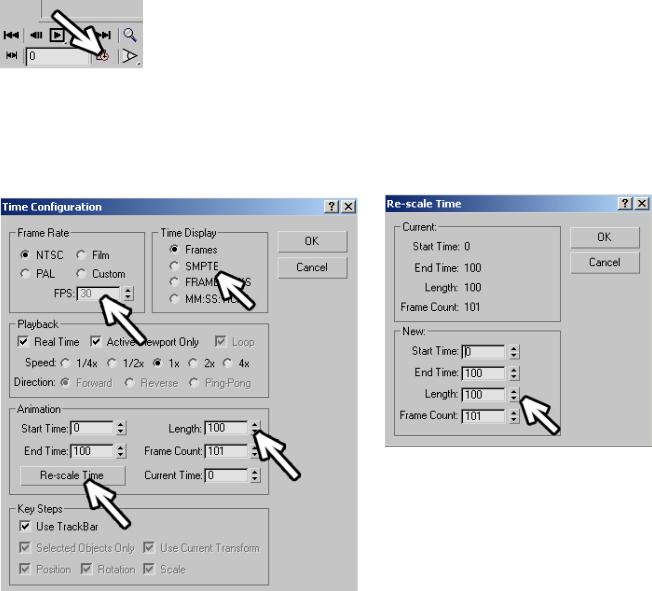
14. Анимация |
Волков М.В. (www.mcwolf.info) |
241 |
Итак, мы задали компрессию и нажали ОК. В окне Render в разделе Render Output рядом с кнопкой Files появилось название файла.
Ещё раз повторим, что мы делаем в окне Render для сохранения анимации:
1.Ставим Active Time Segment вместо Single.
2.Если необходимо, меняем размер изображения.
3.Задаём файл, в который сохранять анимацию.
4.Нажимаем кнопку Render внизу окна. Ждём, пока программа рассчитает каждый кадр анимации и «слепит» их в один видеофайл.
«Как просмотреть созданный видеофайл?»
В заданной папке появился видеофайл с расширением avi, который можно посмотреть на любом компьютере, где установлен использованный вами кодек.
Кроме тго, просмотр этого файла можно запустить из 3DStudio: из верхнего меню выбираем File/View Image File, указываем путь к файлу и выбираем Open (Открыть).
По умолчанию в анимации 100 кадров, которые показываются со скоростью 30 кадров в секунду. И количество кадров, и их скорость можно изменить.
«Как изменить количество кадров в секунду?»
Под кнопками проигрывания и перемотки есть кнопка Time Configuration (настройка времени). (Рис. 14-26) Нажав на неё, мы вызываем окно настройки времени анимации. В разделе Frame Rate можно изменить количество кадров в секунду. По умолчанию стоит NTSC. (Рис. 14-28) Если
Рис. 14-26 поставить PAL, то количество кадров в секунду будет 25, если Film, то 24. Если поставить Custom, то мы можем сами задать любое количество кадров
в секунду в окне FPS.
Если вы изменили количество кадров в секунду и нажали на ОК, то длительность анимации тоже изменится. При NTSC было 100 кадров, переставив на PAL, мы получим 83 кадра, то есть их количество изменится так, что время анимации останется прежним.
«Как добавить больше кадров?»
Рис. 14-27
Также в окне Time Configuration можно изменить общее количество кадров и, соответственно, время анимации. Время анимации задаётся в разделе Animation. Start Time – начало анимации (значение может быть отрицательным), End Time – конец анимации, Length – длина анимации. (Рис.
Рис. 14-28 14-28)
Например, вы создаёте анимацию и хотите сделать её длинее. Щёлкаете по кнопке Time Configuration, вводите больше кадров в окне Length и нажимаете ОК.
241
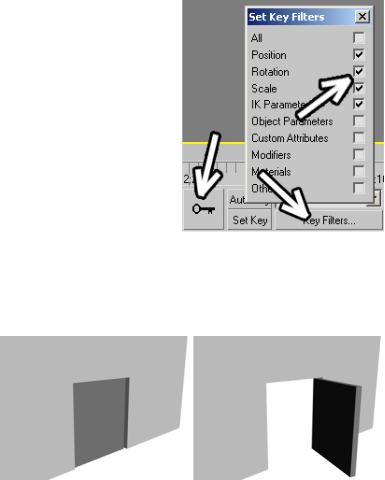
14. Анимация |
Волков М.В. (www.mcwolf.info) |
242 |
«Как замедлить или ускорить анимацию?»
14.4Re-scale Time – изменение скорости анимации.
Втом же разделе Animation есть кнопка Re-scale Time (изменить масштаб времени). (Рис. 14-28) Если вы хотите не добавить кадры в конец анимации, а «растянуть» или «сжать» готовую, то заходите в Time Configuration, нажимаете на Re-scale Time и вводите новую длину (Length). Например, в анимации было 100 кадров, а вы хотите, чтобы она была медленнее в два раза. Нажимаете на Re-scale Time, вводите Length 200 (Рис. 14-27) и нажимаете на ОК. Ключи анимации тоже «растянулись». Если вам нужно, чтобы анимация была в три раза медленнее, то вместо 100 вводите 300, если хотите не замедлить, а ускорить в два раза, то вместо 100 в Re-scale Time вводите 50.
«А можно включить показ времени не в кадрах, а в секундах?»
Иногда удобнее считать не в кадрах, а в секундах. В окне Time Configuration есть раздел Time Display (показ времени), по умолчанию стоит Frames (кадры), но можно поставить и что-то другое. SMPTE (Society of Motion Picture and Television Engineers) – это показ времени в стандартном для большинства телевизионных и анимационных программ формате: минуты, секунды, кадры. Если в этом формате написано, например, 3:25:21, это значит 3 минуты, 25 секунд и 21 кадр. Оставшиеся два варианта Frame: TICKS и MM:SS:TICKS используются, если вам нужно очень точно работать с анимацией. Tick – это 1/4800 часть кадра. Используя их, вы можете поставить ключ анимации не в кадрах, а посередине между ними. Пространство между кадрами делится на 4800 частей и вы можете работать в любой из этих частей (ставить, удалять ключи и т.д.).
«А можно сделать так, чтобы анимация при просмотре в окне показывалась медленно, а на Render рассчитывалась нормально?»
Ещё в окне Time Configuration есть раздел Playback, где вы можете выбрать скорость воспроизведения: 1/4, 1/2, 1, 2х, 4х. Если у вас есть быстрая анимация, а вы хотите оценить её на замедленной скорости, не обязательно делать Re-Scale Time,
можно поставить 1/4 в Playback. Анимация в видах будет проигрываться в 4 раза медленнее, но её реальная скорость не изменится.
14.5 Set Keys – установка ключей. Key Filters –
фильтры ключей.
«А что это за квадратная кнопка с ключом внизу?» «Я задал движение объекта, теперь хочу, чтобы он начал вращаться, начиная с середины, а он с самого
начала крутиться начинает.»
Внизу экрана расположена большая квадратная кнопка с нарисованным на ней ключом. Она называется Set Keys, установка
ключей. (Рис. 14-29) Рис. 14-29
Рядом с ней находится кнопка Key Filters (фильтры ключей). (Рис. 14-29) Сначала попробуем понять общий смысл, потом сделаем пример. Если в Key Filters включены галочки Position, Rotation и Scale, то, перейдя в какой-то кадр и нажав на Set Keys, мы «говорим»: в этом кадре объект расположен там, где он находится, повёрнут так, как он повёрнут сейчас, и его размер такой же, как сейчас. То есть мы ставим ключи анимации для перемещения, вращения и масштабирования.
14.5.2Пример Открывающаяся дверь.
Задача: есть дверь, которая должна открываться в определённый момент времени. Пускай дверь открывается
через 2 секунды после начала анимации. Рисуем сцену. (Рис. 14-30) Здесь роль двери играет Box,
242
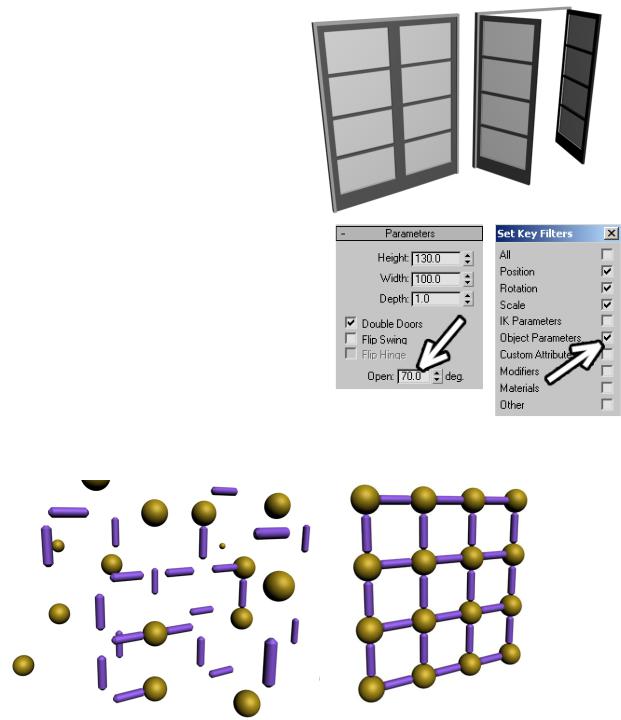
14. Анимация Волков М.В. (www.mcwolf.info) 243
только не забудьте перенести точку вращения (Pivot), чтобы он вращался не вокруг середины, а вокруг «петель». Нажимаем кнопку Auto-Key, активный вид и полоса внизу подсвечиваются красным цветом. 2 секунды – это 60 кадров. Переходим на 60-й кадр. До этого места дверь двигаться не должна. Проверяем, что в Key Filters включена галочка Rotation (на остальные внимания можно не обращать, потому что дверь не перемещается и не изменяет размер), нажимаем на квадратную кнопку с ключом Set Keys. Этим мы даём команду: в кадре 60 дверь повёрнута так же, как сейчас (то есть закрыта). Переходим на кадр 90 или 100 и инструментом вращения «открываем» дверь. Смотрим на анимацию. Видим, что до кадра 60 дверь не двигается, а потом начинает открываться. (Рис. 14-31)
14.5.3 Пример Открывающаяся дверь-2.
Посмотрим тот же самый вариант (открывание |
|
|
|||
двери), используя стандартную дверь из набора |
|
|
|||
примитивов Doors. (Рис. 14-32) Это PivotDoor – |
|
|
|||
вращающаяся дверь. Открытие задаётся в |
|
|
|||
процентах в её параметрах. Сначала в окне Open |
|
|
|||
стоит 0% - дверь закрыта. Нажимаем на кнопку |
|
|
|||
Key Filters и включаем галочку Object Parameters |
|
|
|||
(параметры объекта). (Рис. 14-33) Нажимаем |
|
|
|||
кнопку Auto-Key, переходим на кадр 60, |
|
|
|||
нажимаем на кнопку с ключом |
Set Keys. Мы |
|
|
||
“сказали” программе: в кадре 60 все параметры |
|
|
|||
объекта равны текущим параметрам. Переходим на |
|
|
|||
кадр 100 и увеличиваем параметр Open (100% - |
|
|
|||
максимальное открытие, но, возможно, вы захотите |
|
|
|||
только немного приоткрыть створки). (Рис. 14-34) |
|
|
|||
Смотрим анимацию. |
|
|
|
|
|
14.5.4 Пример Собирание объектов. |
|
|
|
||
Задача: сделать анимацию, в |
которой |
объекты |
Рис. 14-34 |
|
|
собираются, образуя какую-то композицию. |
Для примера я сделал сетку из |
Рис. 14-33 |
|||
сфер и цилиндров с фаской, (Рис. 14-36) но вы можете сделать практически |
|||||
|
|||||
всё, что угодно. Сначала расставляем объекты так, как они должны стоять в конце (в собранном
Рис. 14-35
виде). (Рис. 14-36) Нажимаем кнопку Auto-Key, переходим в самый конец анимации, проверяем, что в Key Filters у нас включены Move и Rotate (остальные можно включать, можно не включать), рамкой выделяем все объекты (или из верхнего меню выбираем Edit/Select All), нажимаем квадратную кнопку с ключом Set Keys. На линейке с номерами кадров в конце появился ключ.
243
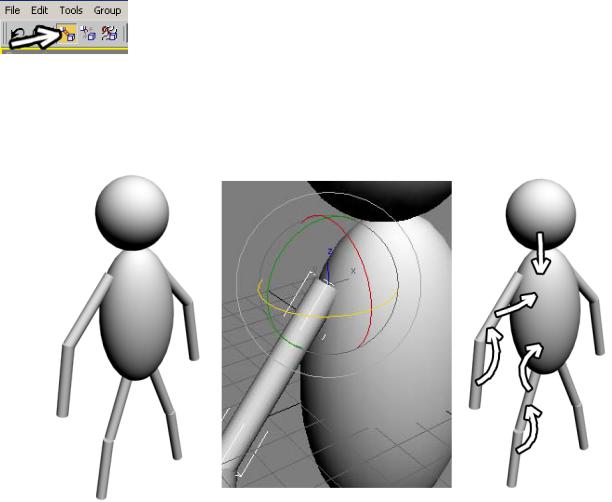
14. Анимация Волков М.В. (www.mcwolf.info) 244
Попробуем понять, что мы сделали. Поставив ключи вращения и перемещения для всех объектов в конце анимации, мы задали их положение и поворот. Если в предыдущих кадрах менять положение или крутить объекты, то в последнем кадре они всё равно «соберутся».
Переходим в начало анимации, инструментом перемещения «растаскиваем» объекты в разные стороны, инструментом вращения крутим их. (Рис. 14-35) Вот и всё. Включаем проигрывание анимации.
Не забывайте, что при нажатой Auto-Key объекты можно двигать не только в первом кадре. Если в каком-то кадре объекты пересекаются, то именно в этом кадре можно сдвинуть один из них, для него добавится ещё один ключ, но в конце он всё равно придёт на своё место.
Если анимация получилась слишком быстрой, то можно воспользоваться замедлением с помощью Re-scale Time.
14.5.5 Пример Разлетание и собирание объектов.
Немного модифицированная версия предыдущего примера. Сначала объекты расположены в заданном порядке, потом порядок “разбивается”, а в конце объекты снова собираются. Создаёте объекты и располагаете их так, как они должны стоять в «собранном» состоянии, нажимаете AutoKey, выделяете все объекты, нажимаете Set Keys, чтобы поставить ключи в первом кадре, переходите в конец анимации, снова нажимаете Set Keys. Теперь переходите примерно в середину, переносите объекты в разные стороны, вращаете их в разных направлениях. Включаете проигрывание.
Получилась зацикленная анимация, где объекты “расходятся” и “сходятся”.
14.6 Инструмент Select And Link – связанная анимация.
Самый наглядный пример связанной анимации – это какой-нибудь персонаж. Если у нас есть фигурка с руками, ногами и головой, а мы двигаем туловище, то, очевидно, руки, ноги и голова должны двигаться вместе с туловищем. При этом должна быть возможность двигать руками, ногами или крутить головой по-отдельности, то есть группировка (Group) здесь не
подойдёт. Для связывания объектов служит инструмент Select And Link. (Рис. 14-37) Посмотрим на примере, как он работает.
14.6.1 Пример Человечек.
Рис. 14-38 |
Рис. 14-39 |
Рис. 14-40 |
|
244
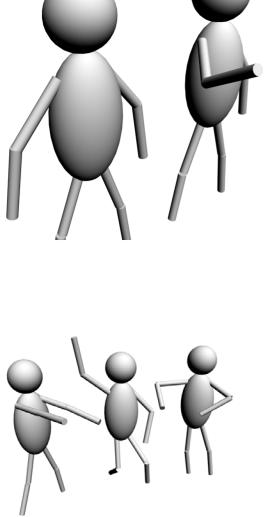
14. Анимация Волков М.В. (www.mcwolf.info) 245
Нарисуем простой персонаж: туловище и голова из сфер, руки и ноги из цилиндров. (Рис. 14-40) Только учтите, что точки вращения рук и ног (Pivot) должны находиться на месте «сустава». Цилиндр, изображающий руку, должен вращаться в плече. Его можно «приставить» к туловищу двумя концами, и разница в данном случае есть. Выделите цилиндр-«руку» и выберите инструмент вращения. Если разноцветные круги, показывающие оси вращения, находятся на месте плеча, значит, всё правильно. (Рис. 14-38) Если круги находятся на месте локтя, то придётся либо поставить цилиндр другой стороной, либо переместить точку вращения (Pivot) в плечо. Если не совсем понятно, зачем это нужно, попробуйте покрутить «руку». Когда точка вращения находится в плече, рука нормально двигается, когда точка в локте, рука крутится вокруг локтя, отходя от туловища. Второй цилиндр-«предплечье» копируем: переносим с Shift и немного поворачиваем. Когда точка вращения поставлена правильно, предплечье вращается вокруг локтя.
(Рис. 14-41) Готовую руку копируем и отражаем с помощью инструмента Mirror: в окне Mirror включаем галочку Copy или Instance. Ногу в данном случае можно сделать, скопировав руку (это пример на связывание объектов, а не на реалистичное моделирование, поэтому точность нам не нужна).
Когда всё сделано, выбираем инструмент Select And Link, выделяем цилиндр-предплечье. Когда курсор стоит на выделенном объекте, он меняет форму. Зажимаем левую кнопку мыши и указываем на объект, к которому хотим привязать выделенный: перетаскиваем курсор на цилиндр-руку (за курсором тянется пунктирная линия от первого объекта), когда курсор изменил форму, отпускаем кнопку мыши. Объект «мигнул», пунктирная линия исчезла.
Проверим, всё ли мы сделали правильно. Выделим цилиндр-руку и попробуем покрутить его. Цилиндр-предплечье должен двигаться следом. Если не двигается, то выбираем Link и снова пробуем связать их. Запоминаем, что объекты привязываются по принципу ведомый к ведущему.
То есть Link должен идти от пальцев к ладони, от ладони к руке, от руки к туловищу. (Рис. 14-39)
Если предплечье привязалось к руке нормально, то выделяем руку, выбираем инструмент Link, зажимаем на руке левую кнопку мыши и перетаскиваем курсор на туловище. Когда курсор меняет форму, отпускаем кнопку. Аналогично связываем вторую руку и ноги: нижний цилиндр к верхнему, верхний к туловищу. Сферу-голову также привязываем к туловищу.
Попробуйте сдвинуть туловище, потом по-одному выделять цилиндры и вращать их. Если вы всё сделали правильно, то руки, ноги и голова должны двигаться следом
за туловищем, а при вращении цилиндров, примыкающих к туловищу, второй цилиндр должен двигаться следом за первым. (Рис. 14-42)
Замечание. Для вращения рук и ног иногда удобнее использовать систему координат Local вместо View.
Сделаем ещё один пример на связывание объектов.
14.6.2 Пример Дверь с засовом.
Задача: анимировать дверь с засовом. Длина анимации 5 секунд, на второй секунде засов отодвигается, на третьей секунде открывается дверь. При этом петли, на которых висит дверь, тоже должны вращаться.
245

14. Анимация Волков М.В. (www.mcwolf.info) 246
Такую дверь, как на рисунке, (Рис. 14-43) вы уже должны нарисовать без проблем. Стена с дверью – сплайн и Extrude или два Box’а и Boolean. Дверь и засов – ChamferBox, петли – ChamferCylinder, скобы – линия, outline (линия стала двойной), Extrude. На картинке стоит источник света Skylight, с ним лучше ощущается объём, но Skylight долго рассчитывается и для такой учебной анимации его использование не рационально, поэтому лучше поставьте что-нибудь другое.
Во первых, выберем «управляющий» объект, тот, к которому будут привязаны все объекты. Засов и две скобы должны следовать за дверью, а дверь крутится вокруг петель. Но нам нужен только один объект. Пусть это будет верхняя петля (хотя петли можно сгруппировать и работать с ними, как с одним объектом).
«А можно привязать сразу несколько объектов к другому?»
Привязывать можно несколько объектов сразу. Выделяем две скобы на двери и засов, выбираем инструмент связывания Link, ставим курсор на выделенные объекты так, чтобы он изменил форму, зажимаем левую кнопку мыши, переводим курсор на дверь. (Рис. 14-44) Когда курсор изменил форму, отпускаем кнопку мыши.
Примечание. Если вы работаете не в перспективе, а в видах проекций, то курсор нужно
Рис. 14-43 Рис. 14-44
переводить на линии, который показывают контур двери, а не куда-нибудь в середину. Ориентируйтесь на то, что курсор меняет форму, когда оказывается на объекте.
Теперь дверь и нижнюю петлю привязываем к верхней. Попробуйте покрутить верхнюю петлю. Если всё было сделано правильно, то дверь вместе с засовом и скобами должна открываться.
Создаём анимацию. Длительность будет 5 секунд, поэтому открываем окно Time Configuration,
вокне Length вводим 150 (30 кадров в секунду умножаем на 5 секунд). Закрываем Time Configuration, нажимаем кнопку Auto-Key (включили режим анимации). Первую секунду ничего двигаться не должно. Переходим на кадр 30,
выделяем засов, нажимаем на кнопку Set Keys (проверьте, что в Key Filters включены Position и Rotation, остальные пункты неважны). Этим мы «говорим» засову: в кадре 30 ты стоишь здесь. Переходим на кадр 60, инструментом перемещения Move отодвигаем засов. По условию задачи до кадра 60 дверь не двигается, потом начинает открываться. Так как вся дверь управляется верхней петлёй, выделяем петлю и нажимаем кнопку Set Keys (“скомандовали” петле:
вкадре 60 ты стоишь здесь и повёрнута так, как
сейчас). Пускай дверь открывается за 2 секунды. Переходим на кадр 120 и инструментом вращения
крутим верхнюю петлю. Дверь открывается, Рис. 14-45 нижняя петля также крутится вместе в верхней. (Рис. 14-45)
246
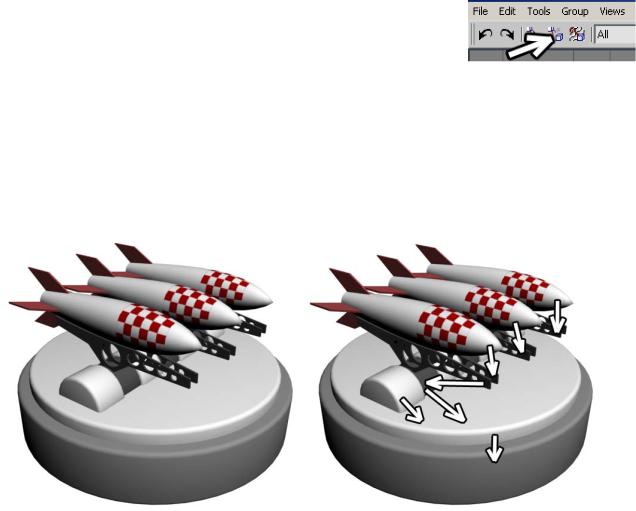
14. Анимация Волков М.В. (www.mcwolf.info) 247
«У меня засов Link’ом привязан к двери, дверь полуоткрыта. Как засов закрыть точно, чтобы он из скоб случайно не вышел?»
Если вы решили закрыть засов, когда дверь наполовину открыта, то может оказаться непросто сдвинуть засов точно вдоль двери. Это как раз тот случай, когда нам нужна система координат Local вместо View. Достаточно переставить систему и оси направлены вдоль объекта.
14.7 Unlink Selection – отключение связывания.
«Как убрать связывание, чтобы объекты снова сами по себе были?»
Рядом с инструментом связывания Select And Link находится кнопка Unlink Selection (отключение связывания выделения). Если вы хотите убрать привязку какого-нибудь объекта, нужно выделить его и нажать на эту кнопку. (Рис. 14-46) Можно выделить несколько объектов (или все сразу), тогда при нажатии на кнопку Unlink Selection привязки уберутся со всех выделенных объектов.
Ещё один пример на связанную анимацию и установку ключей.
14.7.2 Пример Стартующие ракеты
Рис. 14-46
Задача: сделать пусковую ракетную установку. Время анимации 10 секунд. 1 секунду ничего не двигается, за 2 секунды установка разворачивается в другую сторону, за 2 нацеливается выше, потом с интервалом 1 секунду стартуют ракеты. В конце мы сделаем камеру, чтобы анимация была динамичней.
Не обязательно пытаться сделать точно такие же объекты, как на картинке, (Рис. 14-47) достаточно примерного представления. Каждая отдельная ракета – это группа (корпус: сплайн и Lathe, стабилизаторы: сплайн и Extrude). Шесть упоров (сплайн и Extrude), на которых стоят
Рис. 14-47 Рис. 14-48
ракеты, сгруппированы. Круглые платформы – это ChamferCyl с 3 сегментами фаски (Fillet Segs). Вращающаяся часть под упорами для ракет сделана из 4 коротких цилиндров (ChamferCyl) и одного длинного цилиндра меньшего радиуса. Клетчатый материал на ракетах создан аналогично примеру о наложении надписи в определёном месте, только здесь использована не картинка, а карта Checker и цилиндрические координаты в модификаторе UVW Map.
Выбираем инструмент Link и связываем: каждую ракету с упором, упор с длинным цилиндром вращающейся части, длинный цилиндр и 4 коротких с меньшей круглой платформой, а её с большой нижней платформой. (Рис. 14-48) Если теперь попробовать сдвинуть нижнюю платформу, все объекты должны двигаться следом, при движении верхней круглой платформы все объекты, кроме нижней платформы, также должны двигаться, а при движении длинного цилиндра двигаются упоры и ракеты. Таким образом можно проверить, всё ли сделано правильно, отменив потом действия.
247
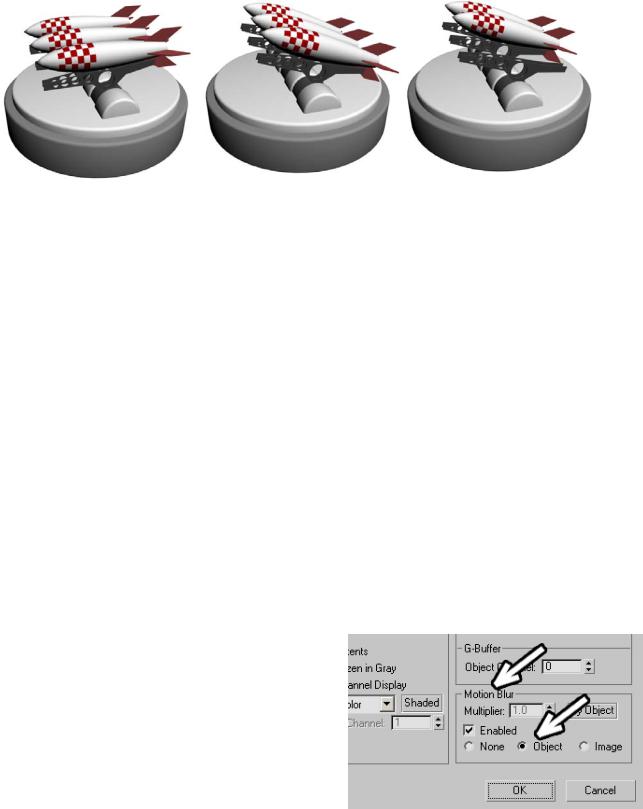
14. Анимация Волков М.В. (www.mcwolf.info) 248
Итак, приступим к созданию анимации. (Рис. 14-49) Время анимации должно быть 10 секунд. Заходим в Time Configuration и меняем Length на 300 (время по умолчанию показывается в кадрах, если вы поставили другой вариант, меняете соответственно, например, в SMPTE 10 секунд будет 0:10:0). Нажимаем кнопку Auto-Key. Проверяем, что в Key Filters включены галочки Position и Rotation. Первую секунду ничего двигаться не должно. Переходим на кадр 30 (напомню, что под кнопкой проигрывания есть окно точного ввода номера кадра, вводим там 30 и нажимаем Enter), выделяем все объекты и нажимаем кнопку с ключом Set Keys. 2 секунды на разворот платформы. Переходим на 2 секунды вперёд (на кадр 90), инструментом вращения поворачиваем верхнюю круглую платформу (ракеты поворачиваются следом). После этого кадра начинает вращаться длинный цилиндр, направляя ракеты вверх, но до этого он должен оставаться на месте. (Рис. 14-50) Выделяем длинный цилиндр (к которому мы привязали упоры для ракет) и нажимаем кнопку Set Keys. Ещё 2 секунды на нацеливание ракет выше. Переходим на кадр 150.
Рис. 14-49 Рис. 14-50 Рис. 14-51
А теперь внимание. Если мы начнём поворачивать длинный цилиндр, когда у нас стоит система координат View, то он может вращаться не так, как мы хотим. Переставляем View на Local и вращаем цилиндр, чтобы ракеты были направлены вверх.
Пауза 1 секунда перед запуском: переходим на кадр 180. Старт первой ракеты. До кадра 180 она должна оставаться на месте, поэтому выделяем её и нажимаем на Set Keys. Ракета стартует быстро, поэтому переходим на 3-4 кадра вперёд, выбираем инструмент перемещения Move, меняем систему координат View на Local, хватаем за ось, которая смотрит вперёд и перетаскиваем ракету. (Рис. 14-51) Пауза 1 секунда между пусками: переходим на кадр 210 (180 плюс 30 кадров). До этого кадра вторая ракета должна оставаться на месте, выделяем её и нажимаем на Set Keys, переходим на кадр 214, перетаскиваем её вперёд. Третья ракета стартует ещё через секунду: переходим на кадр 240, выделяем её, нажимаем на Set Keys, переходим на кадр 244, переносим ракету вперёд.
Теперь вернём пусковую установку в исходное положение. Пусть это произойдёт на последней секунде. Переходим на кадр 270, выделяем длинный цилиндр (отвечающий за подъём ракет) и круглую платформу (которая задаёт поворот) и нажимаем на Set Keys.
Вместо того, чтобы снова поворачивать их, скопируем ключи. На кадре 30 они стояли ровно, значит, достаточно скопировать ключи вращения из кадра 30. Видим, что на линейке с номерами кадров на кадре 30 стоят ключи. Зажимаем Shift и перетаскиваем ключи из кадра 30 в самый конец.
«Я ключи с Shift перетаскиваю, они копируются, но положение объекта не такое, как в кадре, с которого я скопировал ключи.»
Если вы включали в Key Filters не только Position и Rotation, а, например, ещё и Object, то сначала щёлкаете правой кнопкой мыши на линейке с номерами кадров, выбираете Filters/All Transform Keys (показ ключей только перемещения,
вращения и масштабирования) и только потом копируете ключи.
14.8 Motion Blur – размытие движения.
248
Рис. 14-52
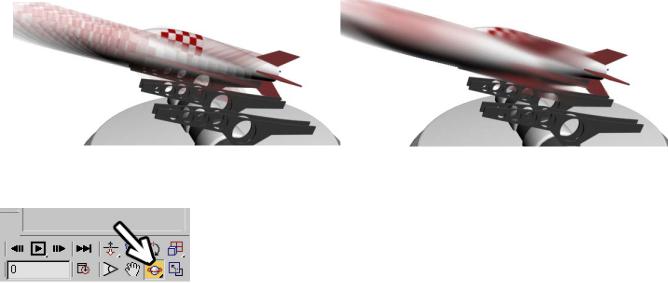
14. Анимация |
Волков М.В. (www.mcwolf.info) |
249 |
Впримере со стартующими ракетами явно не хватает одной вещи – быстро летящая ракета должна быть размыта. Выделяете ракету, щелкаете по ней правой кнопкой мыши, выбираете
Properties (Свойства).
Всвойствах объекта есть раздел Motion Blur (размытие движения) и два варианта, включающие размытие: Object и Image. Image имитирует работу камеры. (Рис. 14-52) Если быстро движущийся объект попадает в поле зрения камеры, пока затвор открыт, изображение будет смазанным. Обычно этот метод работает быстрее, чем Object (это зависит от сложности анимации, Object работает быстрее на простых сценах). Метод размытия движения Object делает анимацию движущихся объектов более плавной, но не пытается имитировать камеру. (Рис. 14-53) Сами разработчики говорят “It is a form of "temporal antialiasing", то есть это форма сглаживания объекта во времени. Какой из методов использовать – дело ваше. Для имитации реальной камеры лучше подходит Image. (Рис. 14-54)
«Как сделать размытие в движении сильнее?»
Если вы выбрали метод размытия Image, то становится активным параметр Multiplier рядом. Если увеличить его, то размытие будет сильнее.
«У меня рассчитывается Render, но объект не размыт.»
Кроме того, при типе размытия Image вам нужно дождаться конца Render’а, размытие
Рис. 14-53
накладывается в конце.
Ставим камеру. Отжимаем кнопку Auto-key (любые манипуляции со сценой лучше проводить с отключённым Auto-key), создаём камеру Target Spot, где точка «прицеливания» направлена на объекты. Меняем вид перспективы на камеру. Переходим в начало анимации, нажимаем Auto-key, переходим на 50-60 кадров вперёд, двигаем камеру.
Рис. 14-55 |
«Для создания анимации камеры не очень удобно |
двигать её инструментом Move. Есть другие способы?» |
Не забывайте, что для перемещения камеры можно воспользоваться инструментами в правой нижней части экрана, которые появляются, когда активен вид камеры. Например, облёт камеры вокруг точки, на которую она направлена – это инструмент Orbit Camera. Перешли на 1-2 секунды вперёд, использовали Orbit Camera, чтобы сместить камеру. Если при этом объекты “вылезли” из границ кадра, используем инструмент рядом с Orbit Camera. (Рис. 14-55) Белая ладонь выглядит, как инструмент Pan, и, хотя для камеры называется Truck Camera, делает то же самое, что и Pan, а именно двигает вид (вместе с камерой). Так что, если объекты не помещаются в кадр, используйте Truck Camera (или зажимайте колёсико мыши и двигайте курсор). Для того, чтобы подводить камеру ближе или отодвигать её, существует инструмент Dolly Camera (расположен над инструментом Truck Camera). Все эти инструменты рассматривались в главе о камерах, здесь я только напоминаю о них, потому что именно для такой простой анимации их использование очень удобно: включили Auto-Key, перешли вперёд, изменили положение камеры, ещё вперёд, ещё изменили, и т.д. Просмотрели анимацию. Если в какой-то момент объекты уходят из кадра, переходите на этот кадр и снова двигаете камеру, автоматически добавляются новые ключи.
14.9 Track View – Curve Editor (редактор треков). Out-of-Range Types –
зацикленная анимация. Контроллеры анимации.
Создание анимации – это очень большая тема. Использование Auto-Key и изменение параметров и положения объектов – самый простой вариант, хотя большинству пользователей его обычно достаточно. Но есть случаи, когда использование более серьёзных возможностей сильно
249

14. Анимация Волков М.В. (www.mcwolf.info) 250
облегчает задачу, даже если не сильно углубляться в эти возможности. Хорошим примером является зацикленная анимация. Мы разберём два примера – маятник и вентилятор.
Рассмотрим трудности, которые могут возникнуть, если использовать обычный Auto-key (на этом месте остановитесь и попробуйте подумать, как бы вы сделали анимацию маятника, знаний у вас уже достаточно). У маятника два положения. В самом начале анимации мы поворачиваем маятник в крайнее положение, нажимаем Auto-key, переходим на 20-30 кадров вперёд и поворачиваем его в другую сторону. На линейке с номерами кадров появилось два ключа: первое положение и второе. Рамкой обводим оба ключа (они подсветились белым цветом), зажимаем Shift и перетаскиваем вперёд. Получается последовательность: первый ключ, 20 кадров, второй, 20 кадров, первый, 20 кадров, второй, и т.д. Включаем проигрывание и видим, что маятник качается. Плюсы метода: простота и наглядность. Минусы: чтобы изменить скорость, придётся перемещать все ключи, а легко ли рассчитывать, на какой кадр их перетащить, если расстояние между каждыми ключами должно быть 11 или 17 кадров (какое-то неровное число)? На самом деле, можно сделать только два ключа, а потом зациклить их на постоянное повторение, тогда для изменения скорости маятника нужно будет переместить только один ключ и скорость изменится на всём протяжении.
Ярассказал это для того, чтобы вы не испугались, когда увидите окно Track View (редактор треков), потому что обычно начинающие пользователи пугаются, увидев этот длинный список с непонятными буквами и цифрами, думая, что это очень сложно и, изучив только Auto-Key, предпочитают не связываться с другими возможностями. Да, возможностей много, но я стараюсь показать только то, что может реально пригодится.
Второй пример – вентилятор. Или, может, кто-нибудь захочет сделать лопасти вертолёта (добавив размытие движения). Я видел, как лопасти вертолёта делали с помощью Auto-Key: переходили в конец анимации и долго крутили. Минусы такого метода очевидны: во-первых, если лопасти должны совершать один оборот каждые 3-4 кадра, то крутить придётся очень долго и скорость вращения будет сложно регулировать. Второй минус (касающийся также зацикленной анимации всего с двумя ключами): по умолчанию объекты двигаются плавно, то есть сначала ускоряются, потом замедляются. Для маятника или каких-нибудь летающих объектов это правильно, но вентилятор и лопасти ветролёта должны крутиться равномерно, без ускорений и замедлений. И вот тут нам придётся изучить понятие, называемое контроллер анимации.
Теперь некоторые читатели могут сказать: а мы хотим просто проектировать интерьеры. Максимальная анимация, которая нам нужна – это открывание/закрывание дверей, которую мы делать умеем и пролёт камеры по заданному пути, о котором мы прочитаем чуть позднее, зачем нам какие-то контроллеры? Ну, хотя бы затем, что привязка камеры к пути-сплайну – это тоже контроллер (он называется Path Constraint).
Яуж не говорю о том, что будет, если кто-нибудь вдруг захочет
сделать лампочку, которая слегка «помигивает»: случайным образом чуть изменяет яркость. Можно нажать Auto-Key и менять Multiplier в каждом кадре, но проще добавить всего один контроллер случайного изменения Noise. Тот, кто хочет попробовать каких-нибудь интересных возможностей, может использовать Audio контроллер. Как вам понравится возможность связать положение объекта с громкостью аудио файла? В результате получается объект, который подпрыгивает в такт музыке. Много интересных вещей можно сделать с помощью контроллеров... Есть контроллер, который держит один объект на поверхности другого, даже если поверхность изменяется (Attachment). А контроллер, который держит один объект нацеленным на другой (LookAt) позволяет создать радар, следящий за самолётом.
Ну хорошо, надеюсь, я убедил вас, что, если вы будете только изредка создавать анимацию, даже не используя контроллеры,
нужно хотя бы знать, что это такое и где их можно найти. А сейчас посмотрим, как создавать зацикленную анимацию.
250
